多次使用WinRAR软件压缩和解压缩操作后,在“文件”菜单中会保留使用过的文件记录,通过1-4步骤可让WinRAR不保留和删除档案文件的历史记录。通过注册表的修改可以将WinRar的历史使用记录删除干净。
1、打开WinRaR工作界面。
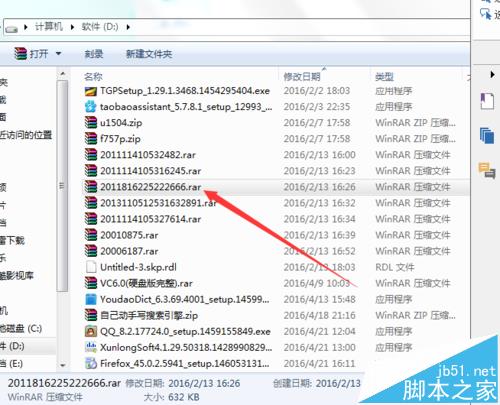
2、在最上面的菜单栏中点击“选项”菜单。
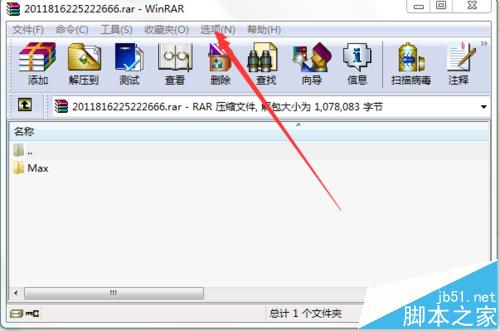
3、在选项菜单的菜单列表中点击“设置”。
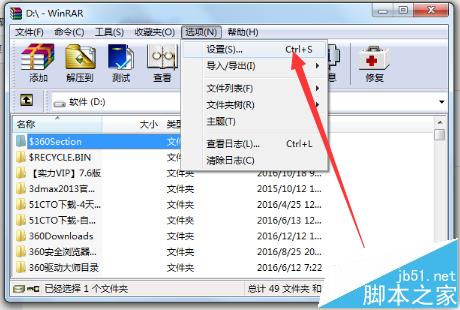
4、在弹出的设置对话框中点击“常规”选项卡,把历史下面两个勾选的去掉,默认是打钩的。去掉勾选后单机确定即可。以后winrar都不会保留使用文件记录了。
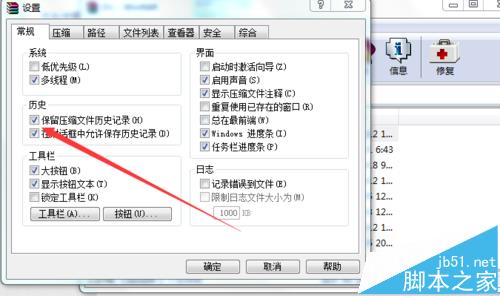
5、下面说如何删除winrar的使用记录。点击开始按钮,在搜索栏中搜索“运行”对话框,输入regedit,打开注册表编辑器。
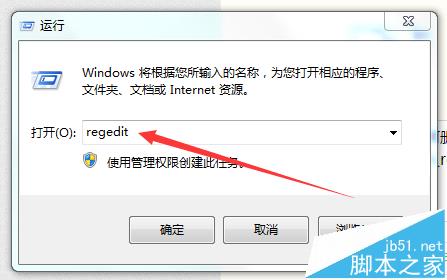
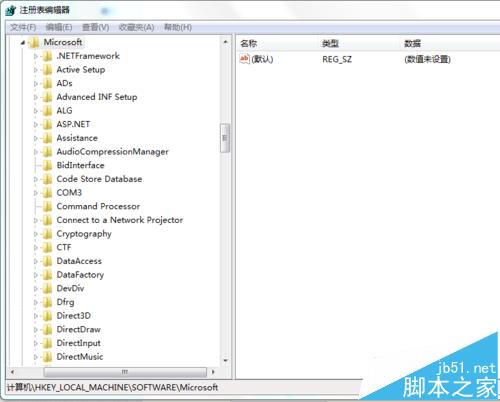
6、在弹出的注册表编辑器中,打开HKEY_CURRENT_USER\Software\WinRAR\ArcHistory分支。
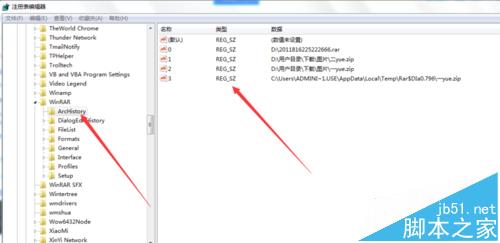
7、右边的界面中保留了以往winrar的使用记录,选中默认以外的,点击鼠标右键删除即可。
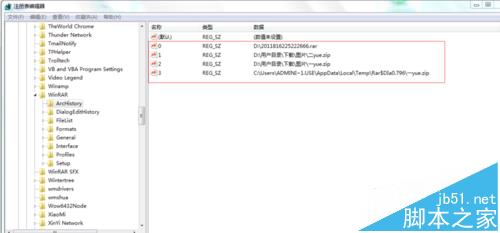
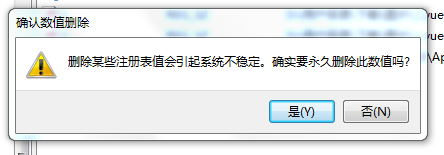
注意事项:
修改注册表前,请先对注册表进行备份,一面造成不可挽回的后果。
修改注册表可以帮我们有效清除很多无用的垃圾文件,不过还是慎用。
相关推荐: